电脑开机不启动程序怎么设置 电脑软件开机启动不启动怎么解决
更新时间:2024-05-14 14:38:14作者:xiaoliu
当我们打开电脑时,如果发现电脑开机不启动程序或者软件开机启动不正常,可能会让我们感到困惑和焦虑,这种情况可能是由于系统设置问题、软件冲突或者病毒感染等原因导致的。为了解决这一问题,我们可以通过一些简单的操作来调整电脑的启动设置,以确保电脑能够正常启动并运行。接下来我们将介绍如何设置电脑开机启动程序以及解决软件开机启动异常的方法。
具体步骤:
1.打开电脑左下角的“开始”,找到图中圈到的“运行”,找到并打开:
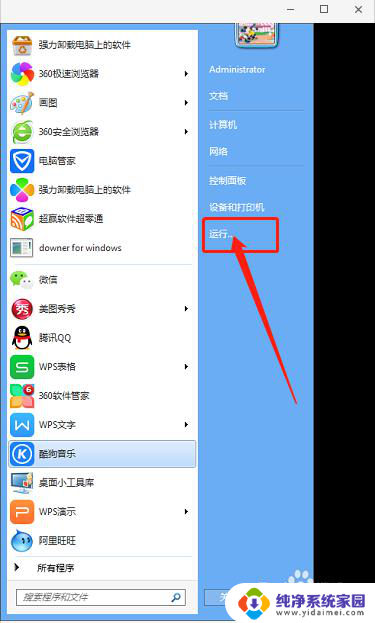
2.打开“运行”后输入“msconfig”,如图所示:
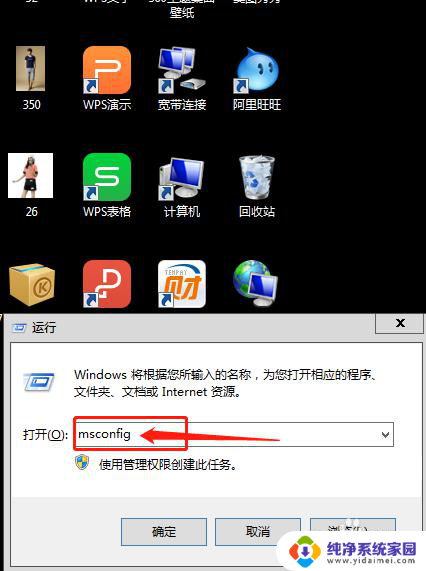
3.输入“msconfig”后,点击确定:
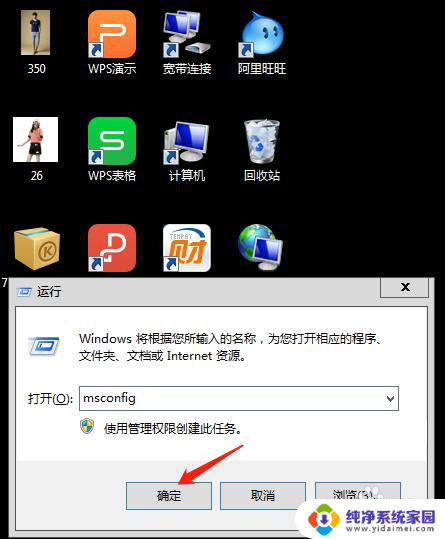
4.在弹出的对话框,找到图中所圈的“启动”,并打开,如图所示:
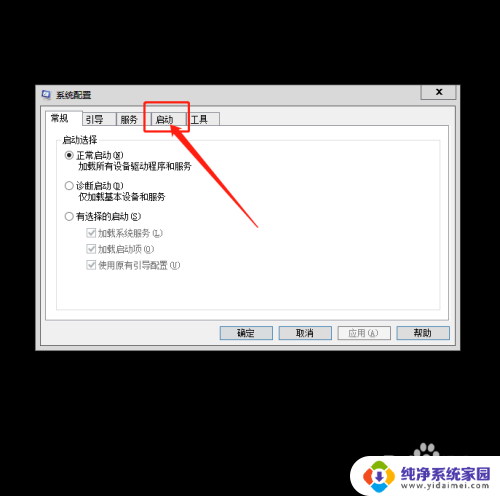
5.点击“启动”,在列表中将你不想开启“开机启动”的软件前面打勾“√”。如图所示:

6.选择后,然后点击“确定”,即可:

7.打开电脑已经下载好的“360安全卫士”,点击图中所圈的“优化加速”:
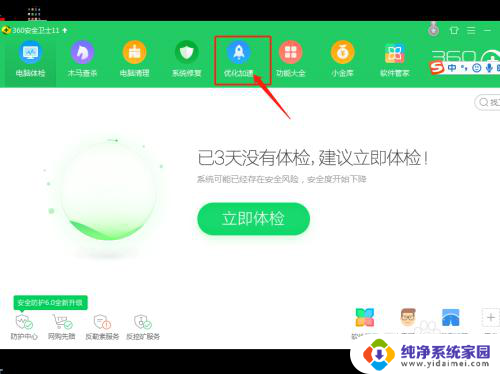
8.然后点击“启动项”:
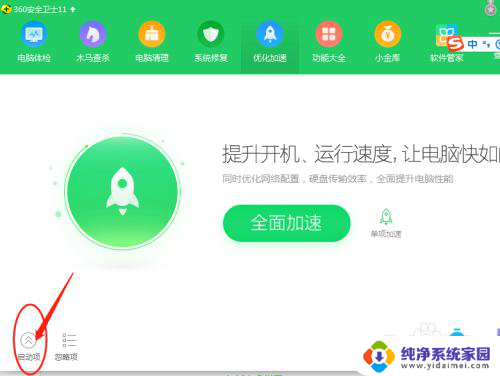
9.在弹出的列表中,将不想设置开机启动的“项目”。设置为“禁止启动”,这样就不用再担心开机慢了,如图所示:
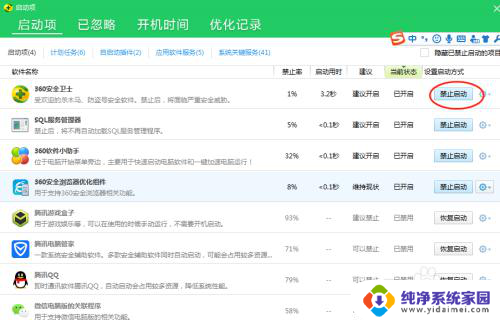
以上就是电脑开机不启动程序怎么设置的全部内容,还有不懂得用户可以根据以上方法来操作,希望能够帮助到大家。
电脑开机不启动程序怎么设置 电脑软件开机启动不启动怎么解决相关教程
- 电脑怎么看开机启动的软件:解析电脑开机启动程序
- 如何设置电脑软件开机自启动 开机启动程序设置教程
- 开机启动程序怎么关闭 电脑开机自动启动程序关闭方法
- 关闭软件开机启动 怎样停止开机自动启动的软件程序
- 开机启动怎么关 如何关闭开机自动启动的软件程序Windows 10
- 怎么设置软件开机启动 Windows 软件开机启动项设置方法
- 怎么阻止电脑软件开机自启动 电脑禁止开机自启动的方法
- 电脑如何关闭开机自动启动软件 如何关闭电脑开机自动启动的程序
- 电脑开机自动开启的软件如何关闭 如何关闭电脑开机时自动启动的程序
- 关闭电脑软件开机自动启动 如何关闭电脑开机自动启动的程序
- 笔记本开机按f1才能开机 电脑每次启动都要按F1怎么解决
- 电脑打印机怎么设置默认打印机 怎么在电脑上设置默认打印机
- windows取消pin登录 如何关闭Windows 10开机PIN码
- 刚刚删除的应用怎么恢复 安卓手机卸载应用后怎么恢复
- word用户名怎么改 Word用户名怎么改
- 电脑宽带错误651是怎么回事 宽带连接出现651错误怎么办